A szín a szöveget a Word
A szín a szöveget a Word
Ezekben az esetekben a végrehajtás során a dokumentum, meg kell alkalmazni a képzelet. Válassza ki a megfelelő betűméret, valamint a szöveg színét, hogy úgy tűnjön érdekes az oldalon. Tehát nézzük meg, hogyan kell változtatni a színét a nyomtatott szavak, és mi a teendő, ha éppen ellenkezőleg, azt el kell távolítani a sokszínű szöveget, és ez jól ismert fekete.
Mivel a Word, válassza ki a színt a szöveg
Fontolja meg, hogy az ilyen intézkedések végrehajtását, mi lesz itt egy ilyen példa.
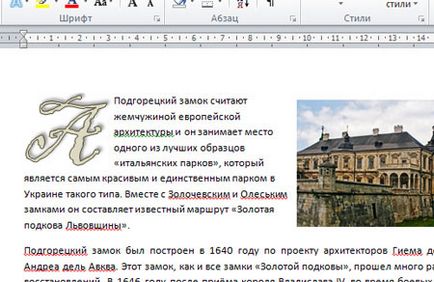
Jelölje ki az egérrel egy szövegrészt, amit szeretnénk festeni. Ezután a Quick Access eszköztáron kattintson a nyílra a „A” betű - ez a gomb „Szöveg színe.” és válassza ki a legördülő listából minden tetszik.
Vagy a lap „Home” a csoport „Font”, és kattintson a nyílra a „A” betű. hogy a színt.
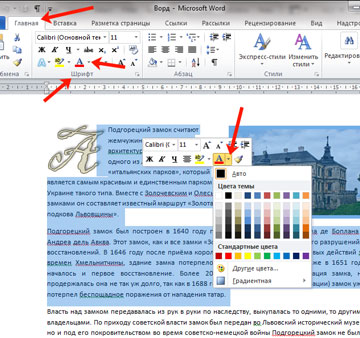
Ha a listán nem a kívánt színt, majd kattintson a „Egyéb színek”.
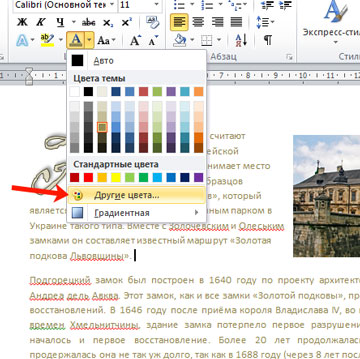
Ez megnyit egy ablakot. A „Spectrum” fülre, válassza ki a kívánt színt a céltárgy mozgatásával és a csúszkát a skála a jobb oldalon. Az alsó szinten, hogy láthassa a különböző új és aktuális. Amikor az összes felvenni, kattintson az „OK”.
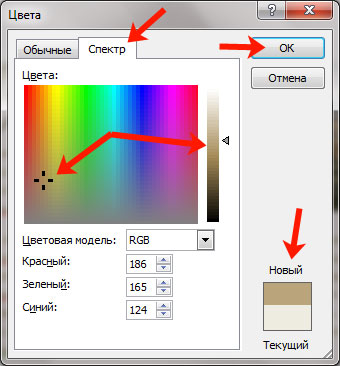
A szöveg lehet adni, és a gradiens úgy, hogy nem volt szilárd, de különböző árnyalatai a kívánt irányba. Válassza ki a „Gradient” opciót, és kattintson az egyik javasolt lehetőségek. A lista alján van egy „Egyéb gradiens tölti.”
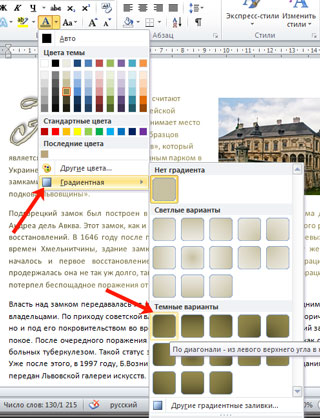
Ha rákattint, hogy nyissa ki az ablakot „szöveg hatása Format” fülre „szöveg Fill”. Vedd ki a megfelelő paramétereket a gradiens és kattintson a „Close”.
Meg lehet változtatni ezen a módon színezés szó a dokumentumban.
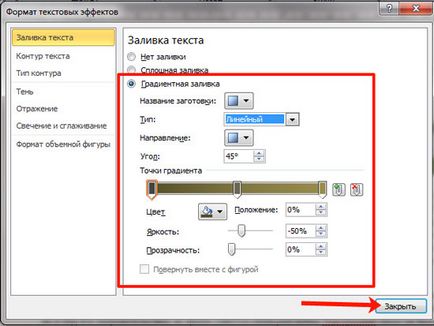
Hogyan lehet eltávolítani a kijelölt szöveget
Ha a munka egy dokumentumot, amelyben a szöveg eredetileg a szín, nem az, amit akar, majd válassza ki a kívánt szót. Ezután a lap „Home”, kattintson a nyílra a levél „A” és az „Auto” listán.
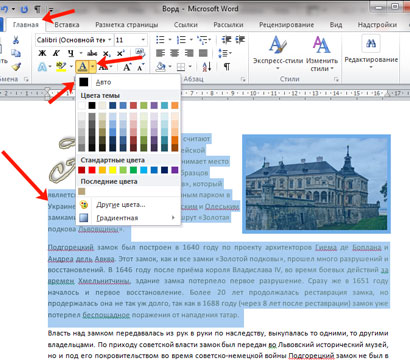
Ezt követően, a teljes gépelt szöveggel feketére.
Részlet a dokumentum lehet elosztani különböző módokon, félkövér, dőlt, és a többi marker, és hogyan lehet eltávolítani egy ilyen kijelölt szöveg a Word. részletesen a cikk itt.
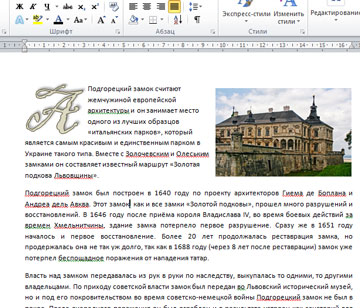
Ha másolt a kifejezést az interneten, és illessze be a dokumentumot, ha a fent leírt módszer, akkor nem mindig működik. Ebben az esetben távolítsa el a szürke szín (gyakran ez csak ilyen) is így legyen.
Jelöljön ki egy szövegrészt, amelynek színe az egyik, hogy amire szüksége van. Ezután kattintson a „Format Painter” a gyorselérésieszköztár.
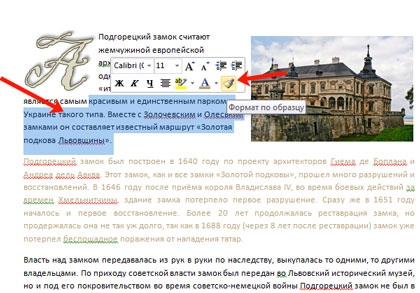
A kurzor egy függőleges rúd egy habverővel, válassza ki azokat a szükséges töredék.
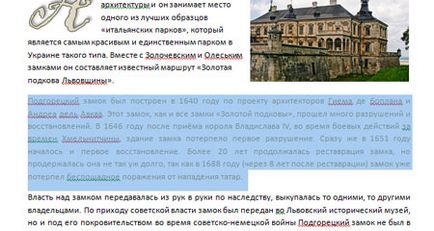
Ha elengedi az egérgombot, a kiválasztás alkalmazásra kerül formázását ugyanaz, ami azért választották, hogy a részben helyreállított első.

Ha ez a módszer nem szüntette meg a színt, majd ismét válassza ki a szöveget, és a „Home” fülön a „Font” csoport, kattintson a gombra „Formázás törlése”.
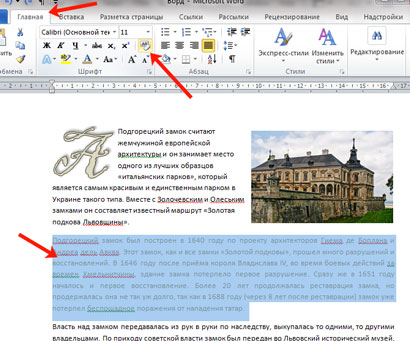
Ennek eredményeként, a formázás alkalmazott fragmeta törlődik, és ez lesz a közönséges fajta.
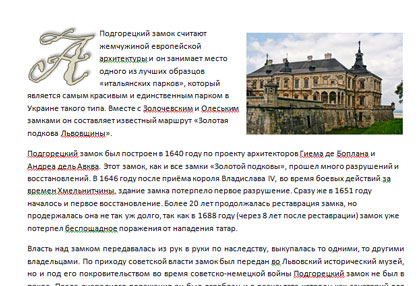
A Word, akkor lehet, hogy a szín nem csak szöveget, hanem azt a hátteret, amely meg volt írva. Ahhoz, hogy távolítsa el a háttérben a szöveget a Word. Elolvashatja a teljes cikket.
Ez minden. Azt hiszem, most már nem probléma meg fog változni a színezés vordovsky dokumentum, vagy távolítsa el a szín és a fekete teszi választott neki.
Ossza cikket barátaiddal: